Maison >Tutoriel logiciel >Logiciel >Étapes pour désinstaller et réinstaller complètement CAD dans Win10
Étapes pour désinstaller et réinstaller complètement CAD dans Win10
- WBOYWBOYWBOYWBOYWBOYWBOYWBOYWBOYWBOYWBOYWBOYWBOYWBavant
- 2024-01-08 20:41:141274parcourir
Lorsque nous devons réinstaller le logiciel de CAO, nous pouvons rencontrer des problèmes, tels que la façon de désinstaller proprement la CAO et de la réinstaller dans Win10. Pour les utilisateurs de Windows 10, désinstaller et réinstaller le logiciel de CAO est un processus relativement simple. L'éditeur ci-dessous vous expliquera comment désinstaller et réinstaller CAD après son installation. Une autre chose à noter est : assurez-vous de sauvegarder les fichiers et données importants pendant le processus de désinstallation et de réinstallation pour éviter de perdre des informations. De cette façon, vous pouvez désinstaller proprement CAD et le réinstaller.

Comment désinstaller cad proprement et le réinstaller dans win10
1. Pour désinstaller tous les logiciels liés à la CAO, il est recommandé de le désinstaller directement à l'aide de l'outil de désinstallation par défaut du système dans le panneau de configuration ! tous les logiciels marqués doivent être désinstallés !
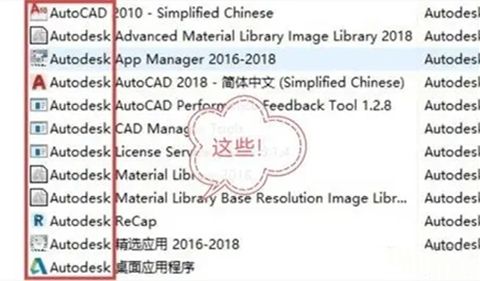
2. Copiez les fichiers liés à Autodesk dans le répertoire d'installation de CAO, les fichiers liés à Autodesk dans le répertoire de fichiers communs du lecteur C, les fichiers liés à Autodesk dans le répertoire programfiles, les fichiers liés à Autodesk dans le répertoire programData et les éléments liés à Autodesk dans le registre, supprimez-les tous.
Le processus d'ouverture du registre est le suivant : entrez la touche de raccourci win+r sur l'interface du bureau, ouvrez la fenêtre d'exécution, entrez regedit et appuyez sur Entrée pour voir les éléments du registre.
Supprimez le dossier Autodesk dans le répertoire du logiciel HKEY_CURRENT_USER.
Supprimez le dossier Autodesk dans le répertoire du logiciel HKEY_LOCAL_MACHINE.
Recherchez les éléments liés à la CAO sous les produits d'installation des classes de logiciels HKEY_LOCAL_MACHINE et supprimez-les.
3. Redémarrez l'ordinateur pour que le logiciel de CAO puisse être installé avec succès.

Ce qui précède est le contenu détaillé de. pour plus d'informations, suivez d'autres articles connexes sur le site Web de PHP en chinois!
Articles Liés
Voir plus- Comment afficher les jeux cachés sur Steam
- Comment utiliser un logiciel approprié pour ouvrir les fichiers dll sur un ordinateur win10 ?
- Comment définir le mot de passe du compte enregistré et afficher le mot de passe du compte utilisateur enregistré dans le navigateur 360
- Comment utiliser la CAO pour marquer toutes les dimensions en un seul clic
- Comment annuler le saut automatique vers le bord d'IE

